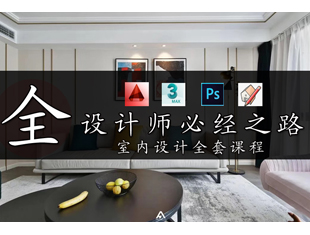CAD布局里的比例怎么调节?
溜溜自学 室内设计 2021-12-01 浏览:4357
大家好,我是小溜。CAD是目前比较受欢迎的工程制图建模软件,软件中有强大的功能,能够帮助我们快速、精准的计算异形图形的尺寸、面积,周长。画图的时候图纸的尺寸重要,那么布局的比例也非常重要,那么CAD布局里的比例怎么调节?本次就来给大家分享详细的教程,赶快学起来吧!
想要更深入的了解“CAD”可以点击免费试听溜溜自学网课程>>
工具/软件
电脑型号:联想(lenovo)天逸510s; 系统版本:Windows7; 软件版本:CAD2016
方法/步骤
第1步
电脑打开CAD,在左下角点击“布局1”

第2步
在工具栏空白处,鼠标右键,点击“AutoCAD”
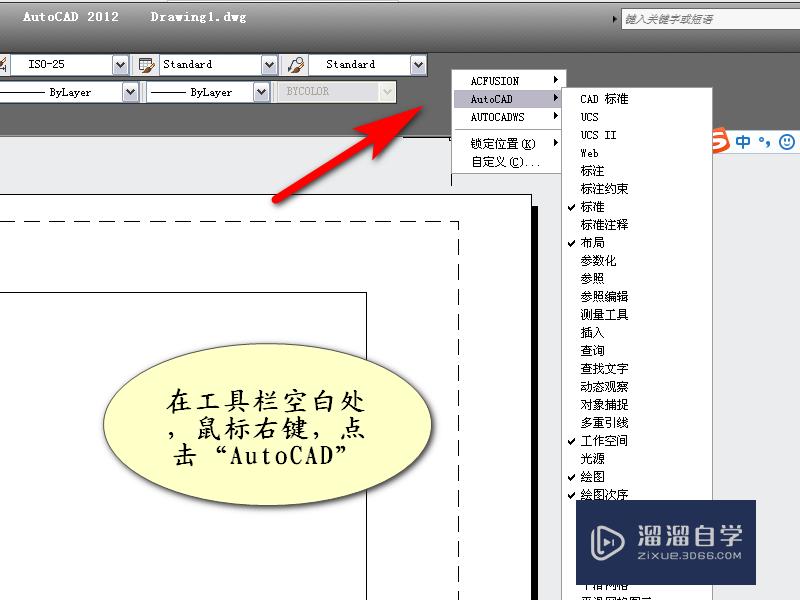
第3步
在列表中点击“视图”
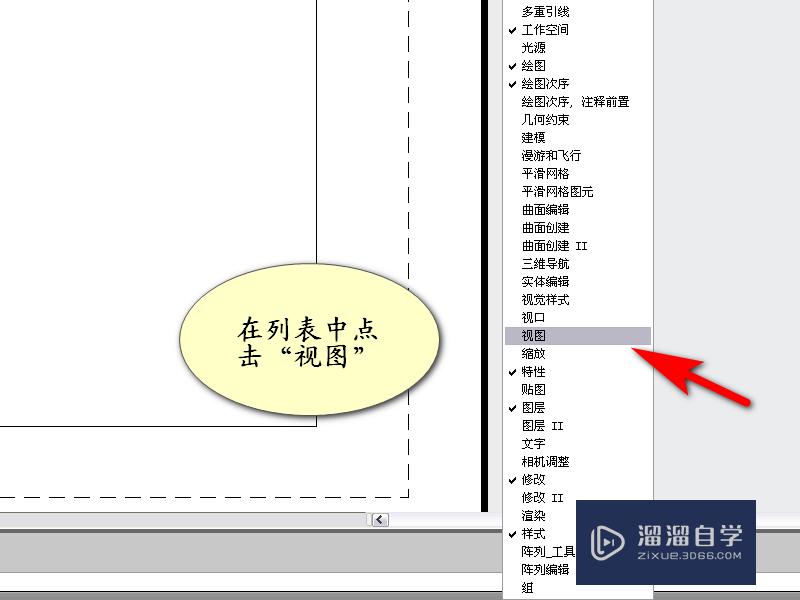
第4步
点击布局中的矩形框
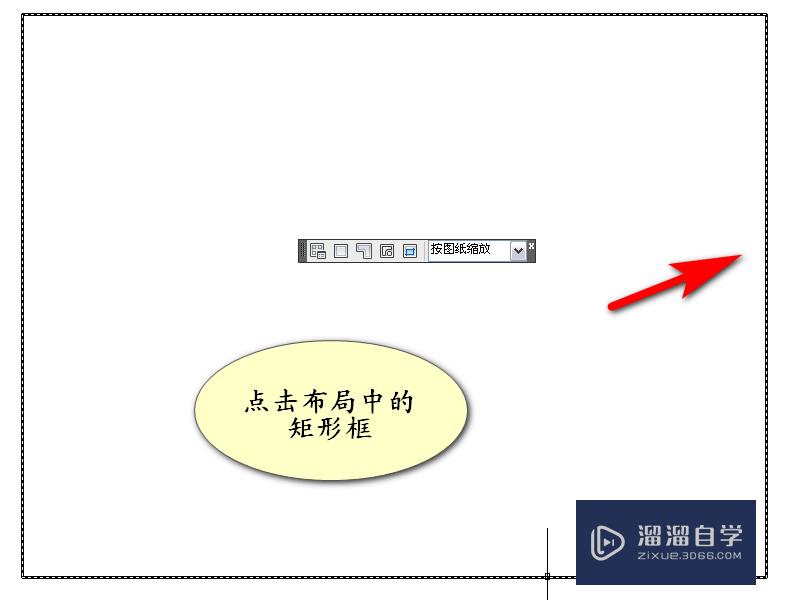
第5步
在视图编辑工具栏中,选择要调节的比例
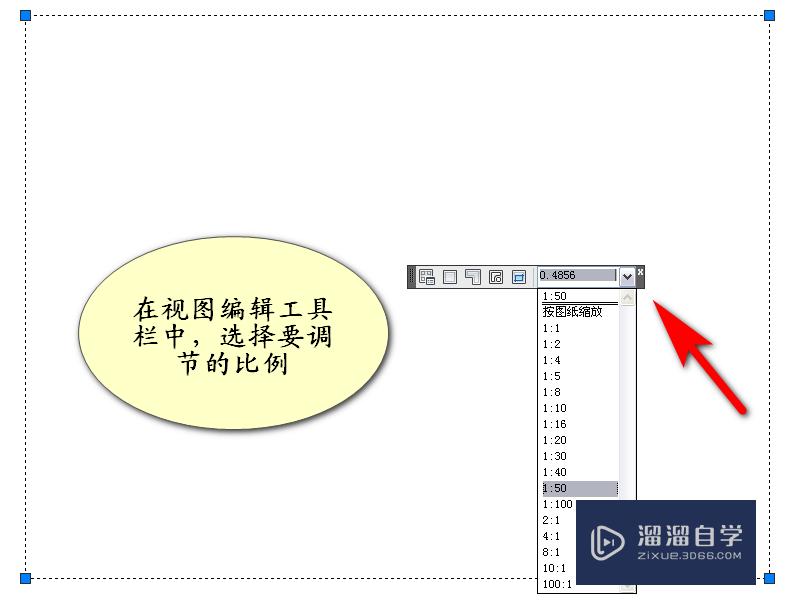
第6步
方法总结1、电脑打开CAD,在左下角点击“布局1”2、在工具栏空白处,鼠标右键,点击“AutoCAD”3、在列表中点击“视图”4、点击布局中的矩形框5、在视图编辑工具栏中,选择要调节的比例

温馨提示
以上就是关于“CAD布局里的比例怎么调节?”全部内容了,小编已经全部分享给大家了,还不会的小伙伴们可要用心学习哦!虽然刚开始接触CAD软件的时候会遇到很多不懂以及棘手的问题,但只要沉下心来先把基础打好,后续的学习过程就会顺利很多了。想要熟练的掌握现在赶紧打开自己的电脑进行实操吧!最后,希望以上的操作步骤对大家有所帮助。
相关文章
距结束 06 天 08 : 39 : 29
距结束 01 天 20 : 39 : 29
首页